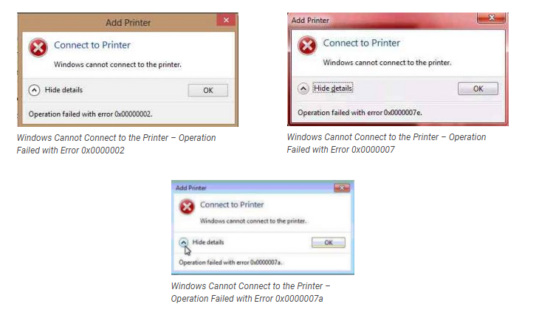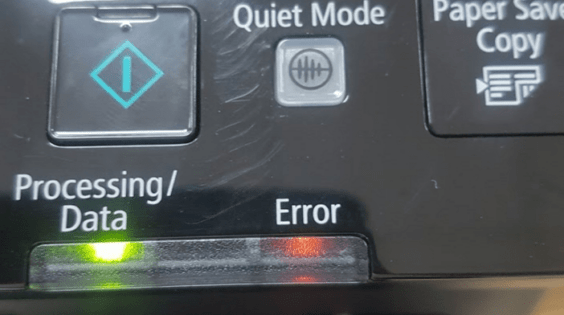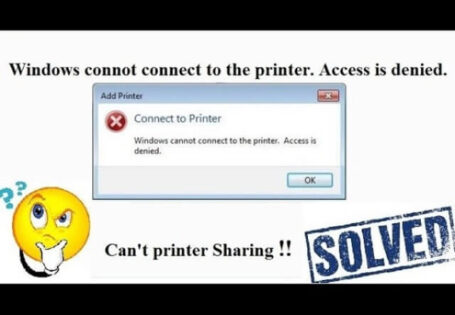Sữa lỗi Godex G500 báo đỏ, in sai khổ giấy. Nay dưới xưởng loay hoay mãi- hóa ra có 2 nguyên nhân:
1 lắp chiều cuộn giấy bị sai
2- chưa reset lại
Máy in Godex G500 báo đèn đỏ,
Cài đặt máy in Godex G500,
Máy in Godex G500 không ra mực,
Mực máy in Godex G500,
Reset máy in Godex G500,
Hướng dẫn sử dụng máy in mã vạch Godex G500,
Cách Thay mực máy in Godex G500,
Máy in Datamax báo đèn đỏ
.Máy in mã vạch Godex G500 rất phổ biến cho các đơn vị bán hàng nhỏ lẻ. Đặc biệt là các Shop thời trang bởi giá cả rẻ và dễ sử dụng.Tuy nhiên dòng máy in mã vạch này nhiều khi gặp một số lỗi phổ biến và gây khó chịu như: in lệch khổ giấy , bỏ khoảng trắng, đèn báo đỏ không in được.

Bài viết này Xác thực số sẽ hướng dẫn các bạn cách khắc phục hiện tượng máy in G500 in lệch khổ giấy trên công cụ là chính Driver của máy in G500
Bước 1: Vào Star -> Control Panel -> Devies and Printer (Win 10 – máy tính cài window khác tương tự)
Bạn sẽ thấy Driver G500 được cài đặt tại đây.
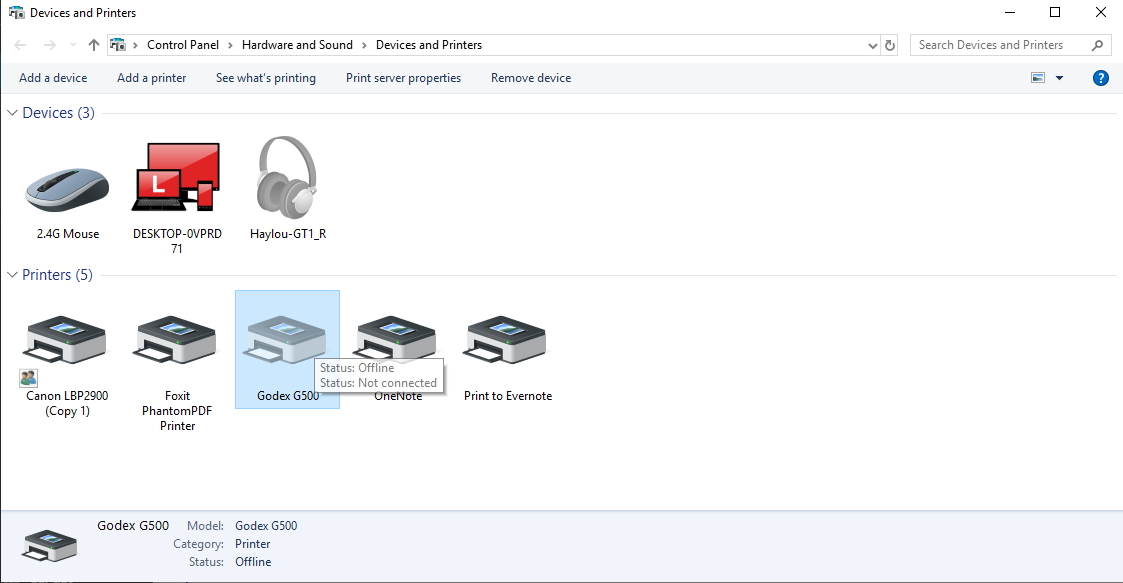
Bước 2: Chuột phải vào Driver máy in mã vạch G500 chọn Properties
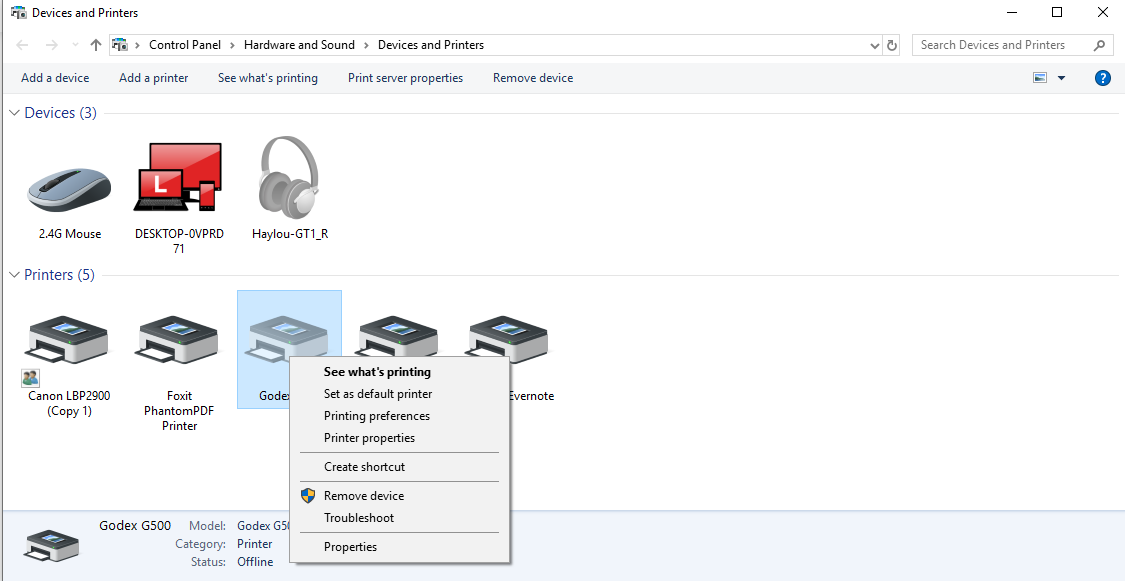
Bước 3: Sau đó bạn chuyển sang tab Tool và chọn Action
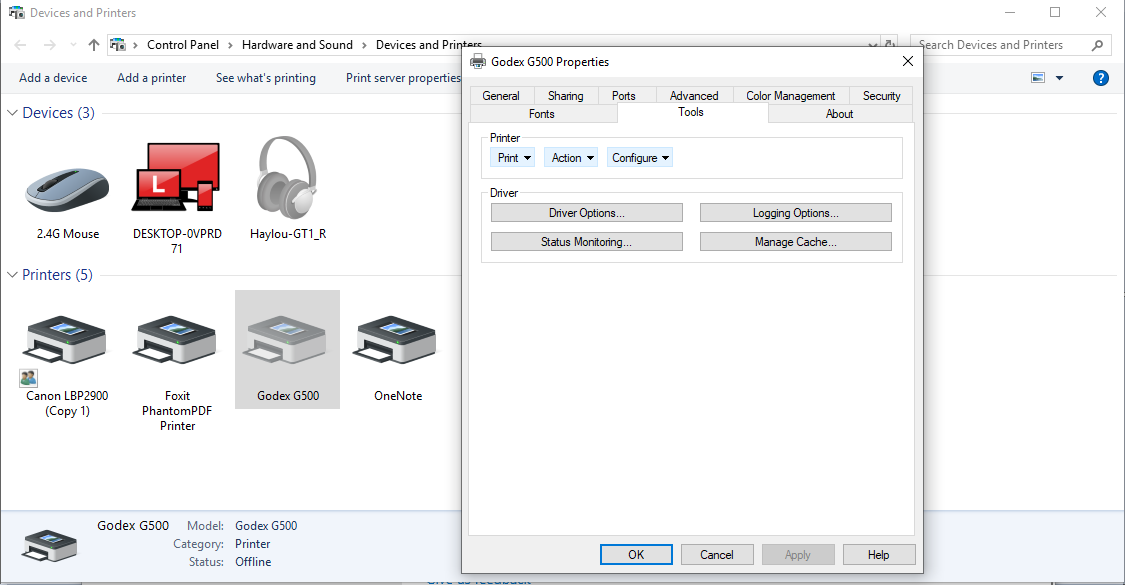
Bước 4: Tại mục sổ xuống bạn chọn Run Calibration (căn lại khổ giấy cho máy in mã vạch G500)
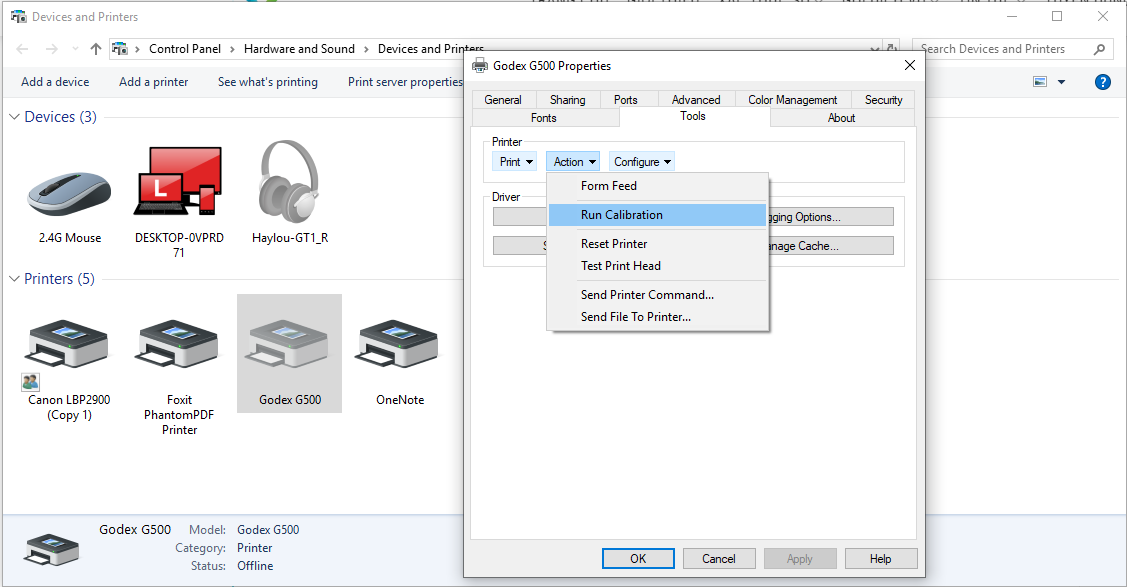
Bạn chờ một chút và máy in mã vạch G500 sẽ tự động căn chỉnh chuẩn lại khổ giấy và bạn in không bị sai khổ giấy nữa